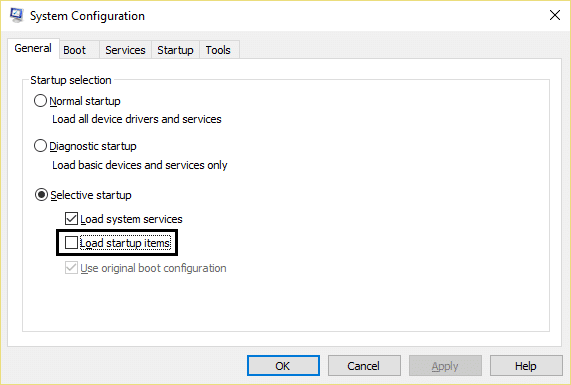Windows 10 Membeku saat Startup [ASK]
Diterbitkan: 2018-01-17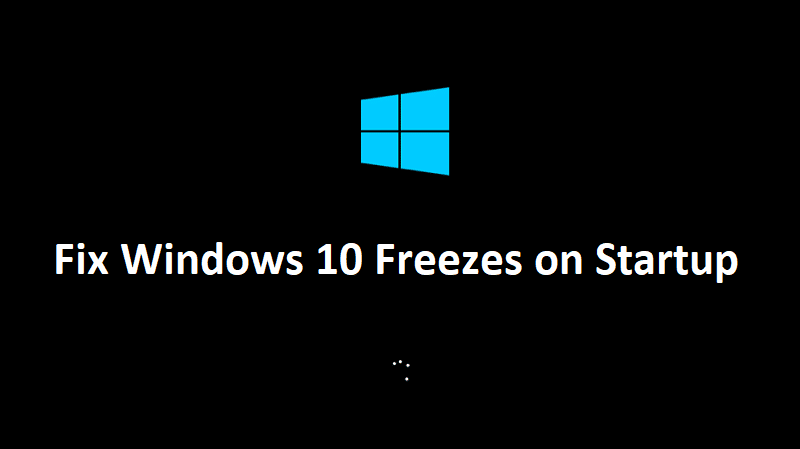
Fix Windows 10 Freezes on Startup: Setelah memutakhirkan ke Windows 10, pengguna harus menghadapi berbagai masalah, meskipun kebanyakan dari mereka mudah diperbaiki tetapi salah satu masalah utama yang memerlukan pemecahan masalah serius adalah pembekuan Windows 10 saat startup atau Boot dan satu-satunya solusi untuk masalah ini adalah menahan tombol daya untuk mematikan (Hard reboot) sistem. Tidak ada penyebab pasti yang menyebabkan Windows 10 mogok secara acak saat Startup.
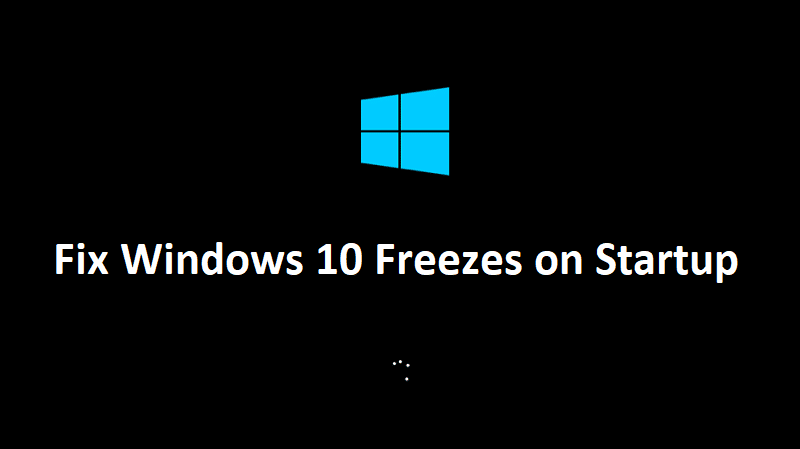
Beberapa pengguna bahkan menginstal ulang Windows 7 atau 8 dan masalahnya hilang, tetapi segera setelah mereka menginstal Windows 10, masalahnya muncul kembali. Jadi jelas ini tampaknya menjadi masalah driver, sekarang driver yang dimaksudkan untuk Windows 7 jelas akan menjadi tidak kompatibel dengan Windows 10 sehingga menyebabkan sistem menjadi tidak stabil. Perangkat yang paling sering terkena adalah Kartu Grafis yang tampaknya membuat masalah ini di banyak sistem, meskipun belum tentu itu akan menjadi penyebab bagi setiap pengguna lain tetapi aman untuk memecahkan masalah terlebih dahulu.
Meskipun instalasi bersih Windows 10 memang membantu beberapa pengguna, mungkin Anda akan kembali ke titik awal, jadi mari kita pecahkan masalah terlebih dahulu dan kemudian coba metode ini. Jadi tanpa membuang waktu, mari kita lihat bagaimana sebenarnya Memperbaiki Windows 10 Freezes pada masalah Startup dengan bantuan panduan pemecahan masalah yang tercantum di bawah ini.
Isi
- Windows 10 Membeku saat Startup [ASK]
- Metode 1: Lakukan Perbaikan Otomatis
- Metode 2: Nonaktifkan Fast Startup
- Metode 3: Lakukan Boot Bersih
- Metode 4: Perbarui Driver Kartu Grafis
- Metode 5: Hapus centang Akselerasi Perangkat Keras
- Metode 6: Jalankan Diagnostik Memori Windows
- Metode 7: Jalankan SFC dan DISM
- Metode 8: Nonaktifkan AppXSvc
- Metode 9: Lakukan Pemulihan Sistem
- Metode 10: Nonaktifkan Program Antivirus
Windows 10 Membeku saat Startup [ASK]
Mulai Windows Anda dalam Safe Mode untuk melakukan solusi yang tercantum di bawah ini. Jika Anda biasanya dapat mem-boot ke PC, pastikan untuk membuat titik pemulihan, untuk berjaga-jaga jika terjadi kesalahan, lalu ikuti langkah-langkah di bawah ini.
Metode 1: Lakukan Perbaikan Otomatis
1. Masukkan DVD instalasi bootable Windows 10 dan restart PC Anda.
2.Ketika diminta untuk Tekan sembarang tombol untuk boot dari CD atau DVD, tekan sembarang tombol untuk melanjutkan.
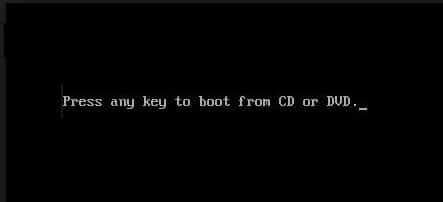
3.Pilih preferensi bahasa Anda, dan klik Berikutnya. Klik Perbaiki komputer Anda di kiri bawah.
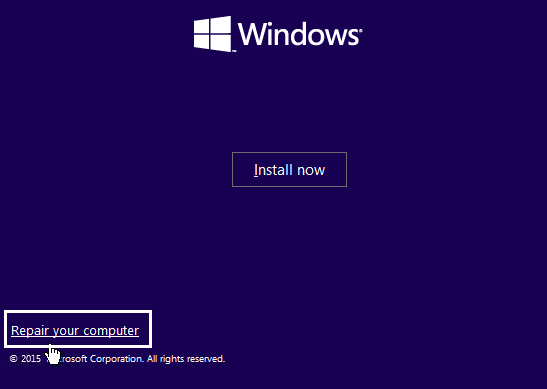
4. Pada layar pilih opsi, klik Troubleshoot .
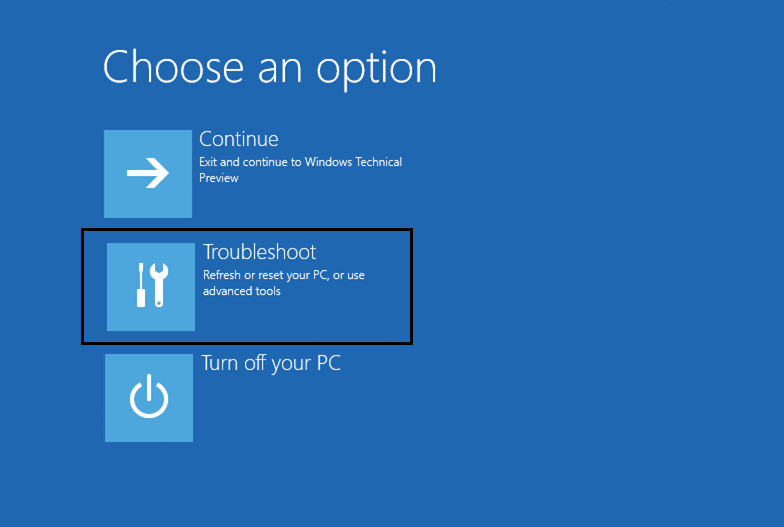
5. Pada layar Pemecahan Masalah, klik Opsi lanjutan .
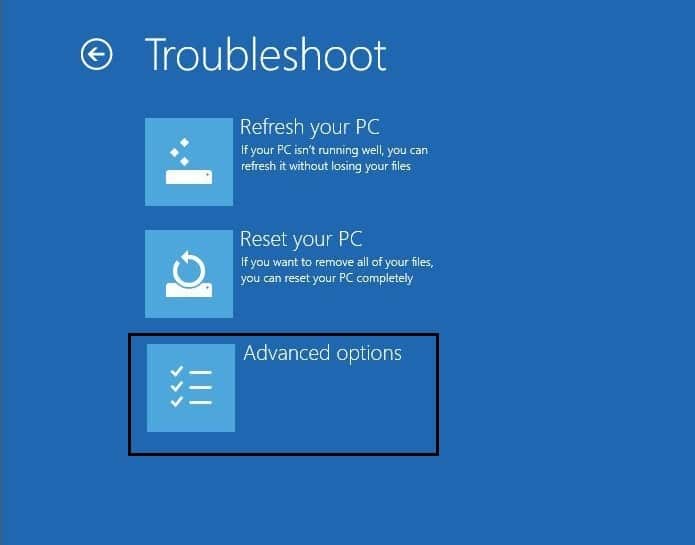
6.Pada layar Opsi lanjutan, klik Perbaikan Otomatis atau Perbaikan Startup .
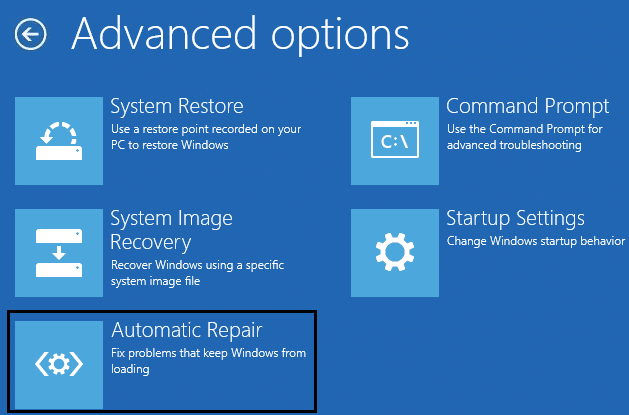
7.Tunggu sampai Windows Automatic/Startup Repairs selesai.
8.Restart dan Anda telah berhasil Fix Windows 10 Freezes on Startup, jika belum, lanjutkan.
Baca juga Cara memperbaiki Perbaikan Otomatis tidak dapat memperbaiki PC Anda.
Metode 2: Nonaktifkan Fast Startup
1.Tekan Windows Key + R lalu ketik control dan tekan Enter untuk membuka Control Panel.

2.Klik Perangkat Keras dan Suara lalu klik Opsi Daya .
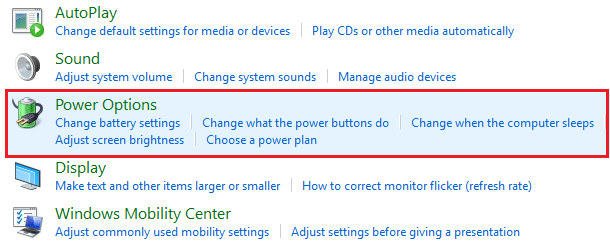
3.Kemudian dari panel jendela kiri pilih " Pilih apa yang dilakukan tombol daya. “
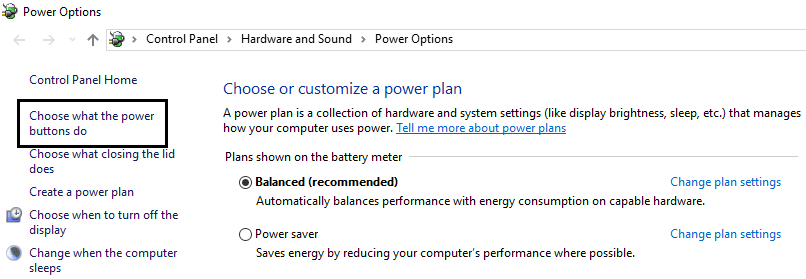
4.Sekarang klik “ Ubah pengaturan yang saat ini tidak tersedia. “
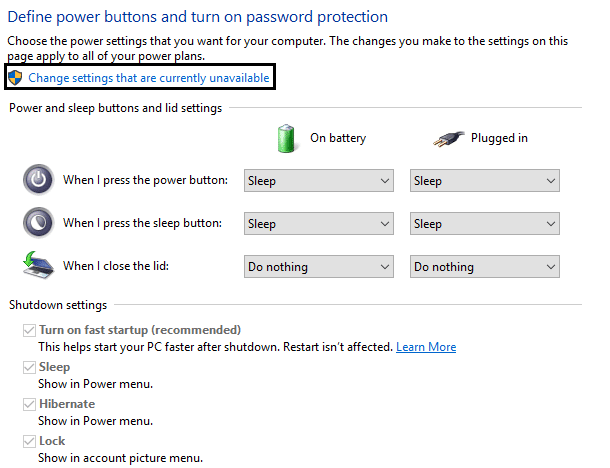
5.Hapus centang “ Aktifkan startup cepat ” dan klik Simpan perubahan.
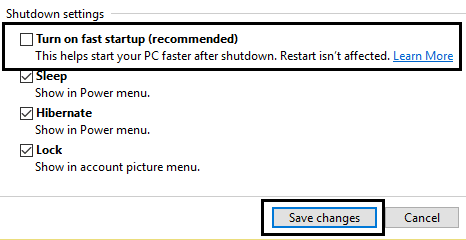
Metode 3: Lakukan Boot Bersih
Terkadang perangkat lunak pihak ke-3 dapat bertentangan dengan Startup Windows dan dapat menyebabkan masalah. Untuk Memperbaiki Windows 10 Freezes pada masalah Startup, Anda perlu melakukan boot bersih pada PC Anda dan mendiagnosis masalah langkah demi langkah.
Metode 4: Perbarui Driver Kartu Grafis
1.Tekan Tombol Windows + R dan di kotak dialog ketik " dxdiag " dan tekan enter.
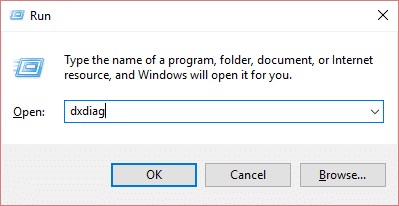
2.Setelah itu cari tab tampilan (akan ada dua tab tampilan satu untuk kartu grafis terintegrasi dan satu lagi untuk Nvidia) klik pada tab tampilan dan cari tahu kartu grafis Anda.
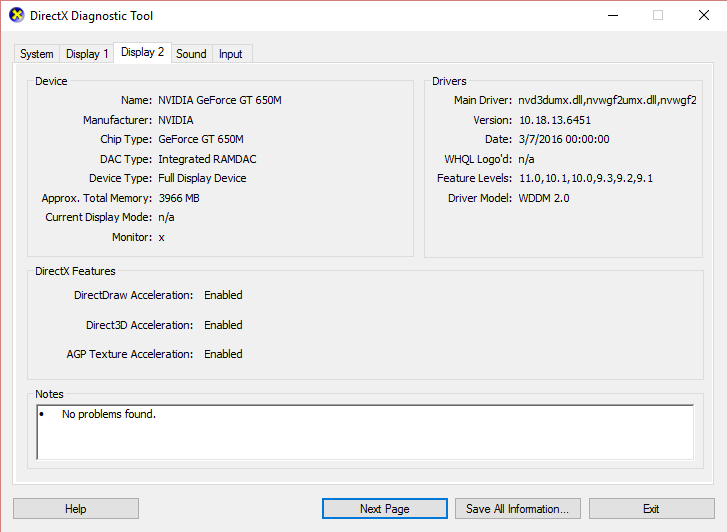
3.Sekarang buka situs web pengunduhan driver Nvidia dan masukkan detail produk yang baru saja kami temukan.
4.Cari driver Anda setelah memasukkan informasi, klik Setuju dan unduh driver.

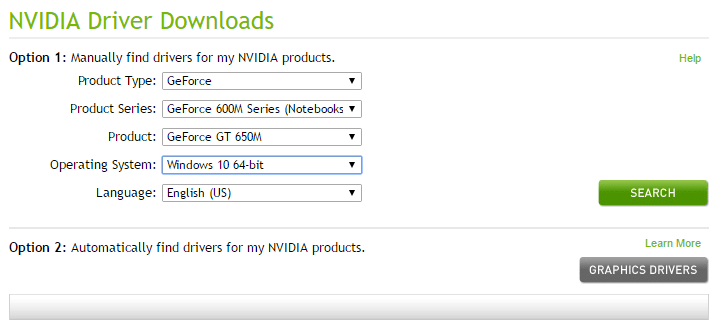
5. Setelah berhasil di download, install drivernya dan anda sudah berhasil mengupdate driver Nvidia anda secara manual.
Metode 5: Hapus centang Akselerasi Perangkat Keras
1.Buka Google Chrome lalu klik titik tiga di pojok kanan atas dan pilih Setting.
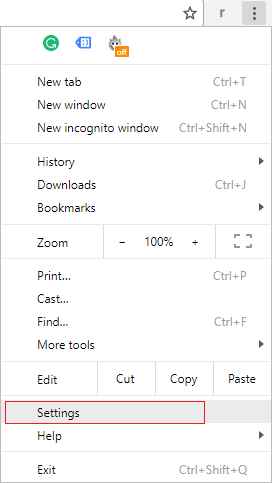
2.Sekarang gulir ke bawah sampai Anda menemukan Lanjutan (yang mungkin terletak di bagian bawah) lalu klik di atasnya.
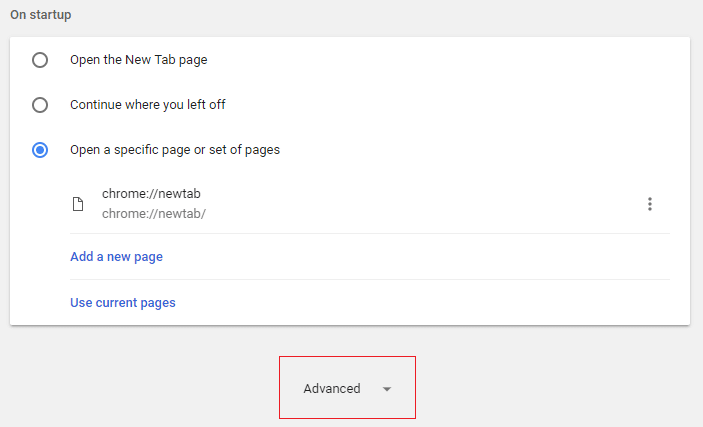
3.Sekarang gulir ke bawah hingga Anda menemukan pengaturan Sistem dan pastikan untuk menonaktifkan sakelar atau matikan opsi “ Gunakan akselerasi perangkat keras saat tersedia. “
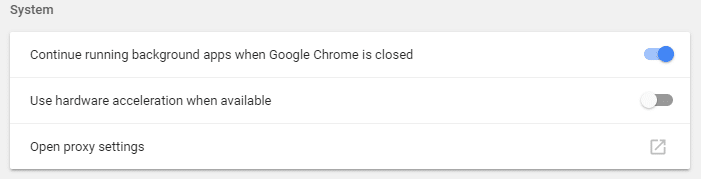
4.Restart Chrome dan ini akan membantu Anda Memperbaiki Windows 10 Freezes pada masalah Startup.
Metode 6: Jalankan Diagnostik Memori Windows
1.Ketik memori di bilah pencarian Windows dan pilih “ Windows Memory Diagnostic. “
2.Dalam rangkaian opsi yang ditampilkan, pilih " Mulai ulang sekarang dan periksa masalah. “
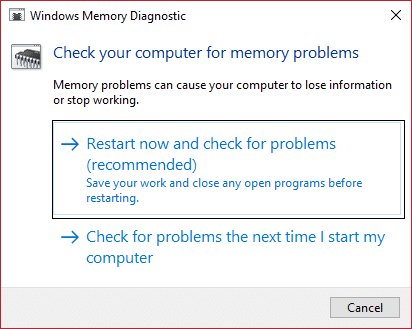
3. Setelah itu Windows akan restart untuk memeriksa kemungkinan kesalahan RAM dan semoga Memperbaiki Windows 10 Freezes pada masalah Startup.
4. Reboot PC Anda untuk menyimpan perubahan.
Metode 7: Jalankan SFC dan DISM
1.Tekan Tombol Windows + X lalu klik Command Prompt (Admin).
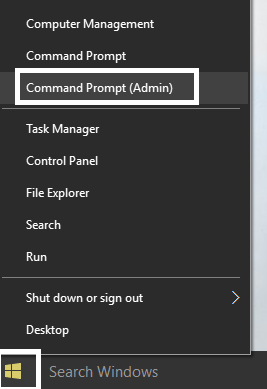
2.Sekarang ketik yang berikut di cmd dan tekan enter:
sfc /scannow sfc /scannow /offbootdir=c:\ /offwindir=c:\windows (Jika di atas gagal, coba yang ini)
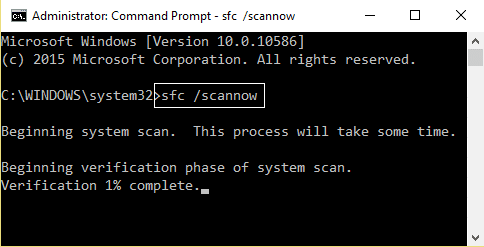
3. Tunggu proses di atas selesai dan setelah selesai restart PC Anda.
4. Sekali lagi buka cmd dan ketik perintah berikut dan tekan enter setelah masing-masing:
a) Disme /Online /Cleanup-Image /CheckHealth b) Disme /Online /Cleanup-Image /ScanHealth c) Disme /Online /Cleanup-Image /RestoreHealth
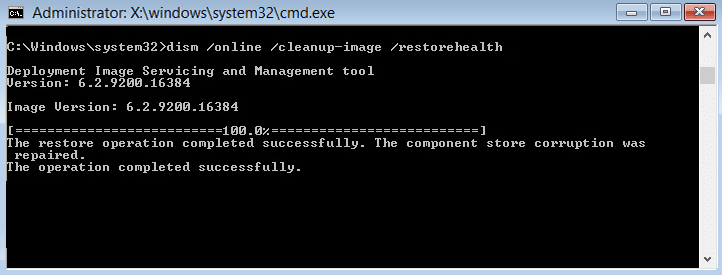
5. Biarkan perintah DISM berjalan dan tunggu sampai selesai.
6. Jika perintah di atas tidak berhasil, coba yang di bawah ini:
Disme /Gambar:C:\offline /Cleanup-Image /RestoreHealth /Sumber:c:\test\mount\windows Dism /Online /Cleanup-Image /RestoreHealth /Sumber:c:\test\mount\windows /LimitAccess
Catatan: Ganti C:\RepairSource\Windows dengan lokasi sumber perbaikan Anda (Instalasi Windows atau Disk Pemulihan).
7.Reboot PC Anda untuk menyimpan perubahan dan lihat apakah Anda dapat Memperbaiki Windows 10 Freezes pada masalah Startup.
Metode 8: Nonaktifkan AppXSvc
1.Tekan Windows Key + R lalu ketik regedit dan tekan Enter untuk membuka Registry Editor.
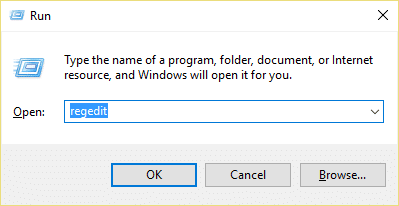
2.Navigasikan ke kunci registri berikut:
HKEY_LOCAL_MACHINE\SYSTEM\ControlSet001\Services\AppXSvc
3.Pastikan untuk memilih AppXSvc kemudian dari panel jendela kanan klik dua kali pada subkunci Start .
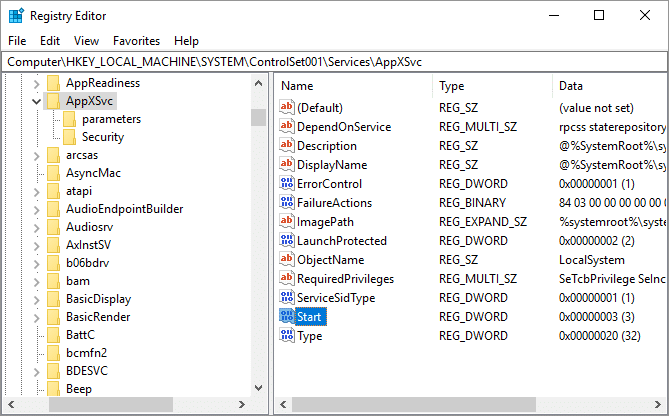
4. Di kolom Value data ketik 4 lalu klik OK.
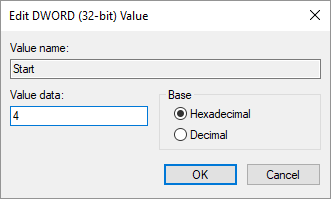
5.Reboot PC Anda untuk menyimpan perubahan
Metode 9: Lakukan Pemulihan Sistem
1.Tekan Windows Key + R dan ketik “ sysdm.cpl ” lalu tekan enter.
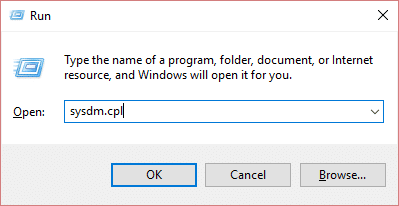
2.Pilih tab System Protection dan pilih System Restore.
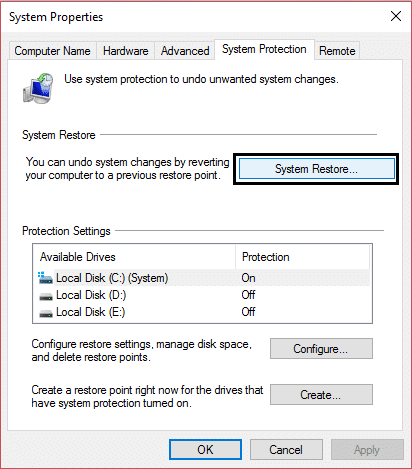
3.Klik Berikutnya dan pilih titik Pemulihan Sistem yang diinginkan.
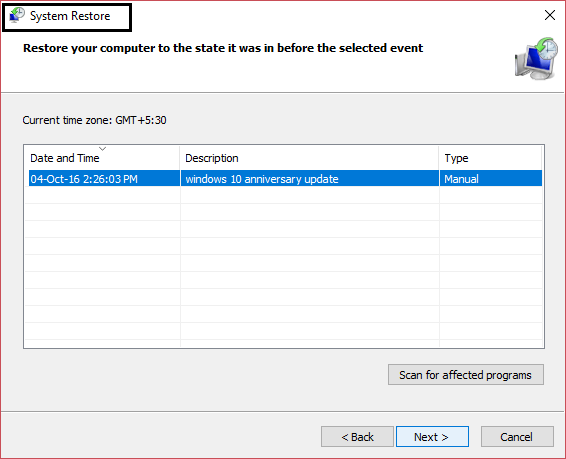
4.Ikuti instruksi di layar untuk menyelesaikan pemulihan sistem.
5.Setelah reboot, Anda mungkin dapat Memperbaiki Windows 10 Freezes pada masalah Startup.
Metode 10: Nonaktifkan Program Antivirus
1.Klik kanan pada ikon Program Antivirus dari baki sistem dan pilih Nonaktifkan.
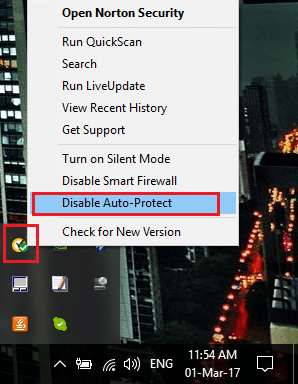
2.Selanjutnya, pilih jangka waktu di mana Antivirus akan tetap dinonaktifkan.
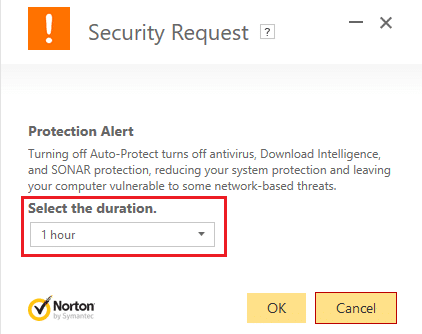
Catatan: Pilih waktu sesingkat mungkin misalnya 15 menit atau 30 menit.
3. Setelah selesai, coba lagi untuk menavigasi dan periksa apakah kesalahan teratasi atau tidak.
Direkomendasikan untukmu:
- Perbaiki Windows tidak dapat menyelesaikan perubahan yang diminta
- Perbaiki Instalasi Driver Perangkat USB MTP Gagal
- Cara Memperbaiki Kesalahan pilih tugas "{0}" tidak ada lagi
- Perbaiki Harap Masukkan Disk ke dalam Removable Disk USB Error
Itu saja Anda telah berhasil Memperbaiki Windows 10 Freezes pada masalah Startup tetapi jika Anda masih memiliki pertanyaan tentang panduan ini, silakan tanyakan di bagian komentar.